Gerenciar contratos e obter informações específicas da transação
Depois que um contrato é enviado, você pode alterar seus aspectos ou obter informações relacionadas à transação.
Você pode encontrar todas as ações e opções clicando uma vez em uma transação na página Gerenciar.
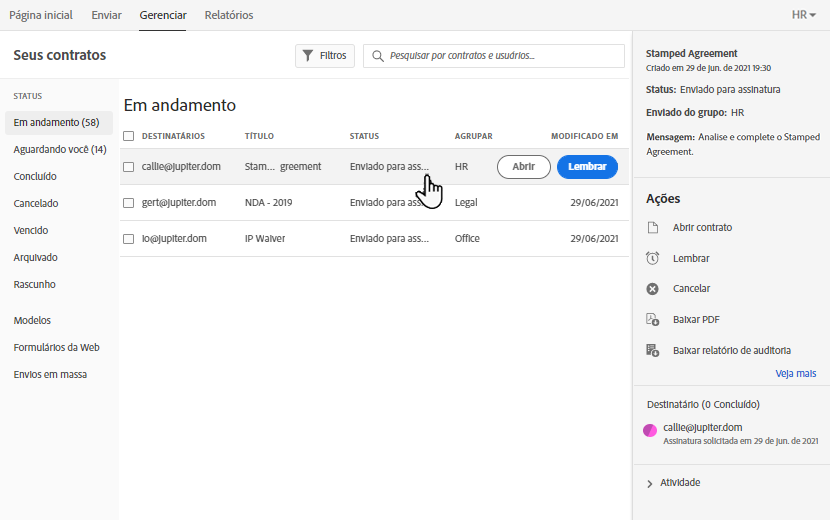
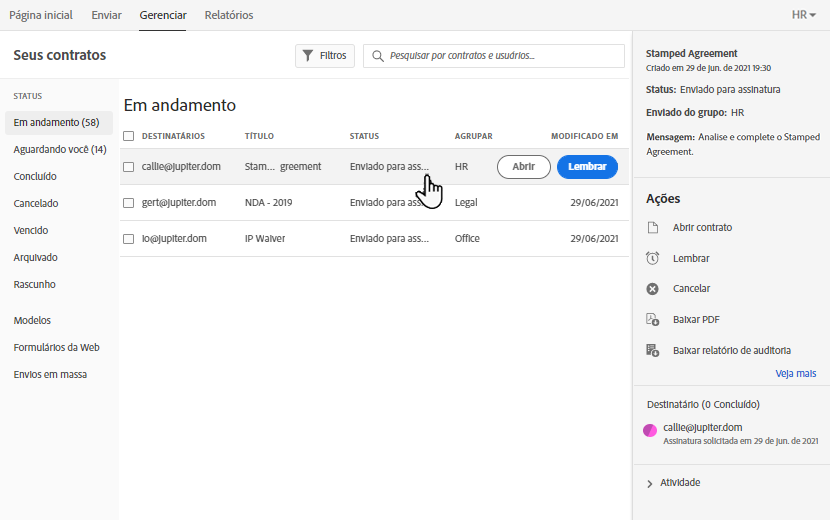


Substituir o documento em um contrato
O remetente de um contrato pode substituir o documento e manipular os campos depois que o contrato tiver sido enviado, desde que o primeiro destinatário não tenha concluído a ação.
Selecione o contrato e, se ele ainda puder ser modificado, você verá o link Modificar contrato nas opções do painel à direita.


Observação: se você preferir uma explicação mais detalhada do processo, é possível encontrar o guia passo-a-passo aqui!
Esta ação somente substitui o destinatário atual do contrato. Se for necessário alterar o signatário posteriormente no processo, aguarde até chegar a sua vez de assinar.
Um balão de informações se expande para a esquerda.
Dependendo das configurações ativadas, uma ou mais configurações são expostas no balão:
- Substituir destinatário - Esta opção substitui o destinatário atual, negando-lhe acesso adicional ao contrato
- Adicionar destinatário alternativo - Adicionar um destinatário alternativo inclui o novo destinatário, deixando o local original do destinatário e capaz de concluir o contrato


Observação: se você preferir uma explicação mais detalhada do processo, é possível encontrar o guia passo-a-passo aqui!
Selecione o contrato ao qual deseja adicionar o lembrete.
Clique no link Lembrete no painel à esquerda.
- Configure quem você deseja que receba o lembrete e em que repetição
- Adicione uma mensagem, se desejar
- Clique em Criar


Selecione o contrato que deseja editar e clique no link Lembrar.
- Selecione o lembrete que deseja cancelar
- Clique no ícone Cancelar lembrete (lata de lixo)
Observação: se você preferir uma explicação mais detalhada do processo, é possível encontrar o guia passo-a-passo aqui!
Se um contrato não for concluído ou cancelado até a data de expiração, a transação estará Expirado.
Os contratos Expirados são rastreados em sua própria seção da página Gerenciar.
"Expirado" é um status terminal e não pode ser revertido. Ações predicadas num estado terminal (eVaulting, retenção etc.) serão acionados por um contrato Expirado.
Definir uma data de expiração
Selecione o contrato que deseja editar e clique no ícone de lápis à direita da Data de expiração: no painel à direita
- Uma janela pop-out à esquerda permite que você defina, edite ou cancele a data de expiração.
- Clicar em Salvar


Observação: se você preferir uma explicação mais detalhada do processo, é possível encontrar o guia passo-a-passo aqui!
"Cancelado" é um status terminal e não pode ser revertido. Ações predicadas num estado terminal (eVaulting, retenção etc.) serão acionadas por um contrato Cancelado.
- Forneça um motivo para o cancelamento do contrato, se desejar
- Notifique, opcionalmente, os participantes do contrato. Todos.
- Clique em Cancelar contrato
- Insira os endereços de email com os quais deseja compartilhar o contrato.
- Separados por vírgula, se houver vários
- Adicione uma mensagem, se desejar
- Clique em Compartilhar


Observação: se você preferir uma explicação mais detalhada do processo, é possível encontrar o guia passo-a-passo aqui!


O painel à direita é substituído pela lista de eventos registrados do contrato.


Observação: se você preferir uma explicação mais detalhada do processo, é possível encontrar o guia passo-a-passo aqui!

